Mỹ: Người dùng iPhone trung thành hơn người dùng smartphone Android?
Năm 2017, Android chiếm khoảng 2/3 thị phần smartphone tại Mỹ. Sau 4 năm, tỷ lệ ở mức 50/50, cho thấy iPhone có sự thăng tiến lớn về doanh số cũng như mức độ yêu thích của người dùng.
Trong vài năm trở lại đây, thị trường điện thoại thông minh tại Mỹ đã đạt đến sự cân bằng. Số lượng người mua iPhone của Apple và số người mua các thiết bị smartphone Android đạt tỷ lệ khoảng 50/50.
Tuy nhiên, sự cân bằng này đang dần biến mất khi ngày càng có nhiều người dùng chọn mua iPhone. Điều gì đã khiến cho smartphone Android mất đi thị phần tại Mỹ? Theo nghiên cứu từ Consumer Intelligence Research Partners (CIRP), nguyên nhân có thể đến từ sự trung thành của người dùng.
Con số nhỏ tạo nên sự khác biệt lớn
Theo nghiên cứu của CIRP, tính đến năm 2017, smartphone Android đã nắm giữ khoảng 2/3 thị trường điện thoại thông minh tại Mỹ. Trong khi đó, lượng thiết bị chạy hệ điều hành iOS chỉ chiếm 1/3 thị trường.
Tại Mỹ, số lượng người mua iPhone của Apple và số người mua các thiết bị smartphone Android đạt tỷ lệ khoảng 50/50.
Vào thời điểm này, mức độ trung thành của người dùng Android đạt khoảng 91%, trong khi mức độ trung thành của người dùng iOS chỉ đạt 86%. Điều đó có nghĩa cứ 91 trong tổng số 100 người dùng smartphone Android sẽ tiếp tục sử dụng nền tảng này khi nâng cấp điện thoại. Trong 4 năm trở lại đây, mức độ trung thành của người dùng điện thoại Android đã giảm nhẹ, trong khi chỉ số này lại dần tăng lên ở người dùng iOS.
“Sự trung thành của người dùng giúp giải thích một số thay đổi về tỷ lệ kích hoạt điện thoại mới. iOS đang dần chiếm được ưu thế trong cuộc đua dài hạn. Trong những quý gần đây, Apple ghi nhận sự trung thành của người dùng đạt mức 93% khách hàng nâng cấp lên iPhone mới, so với mức 88% người dùng Android ở lại với nền tảng. Trong vài năm, iOS tăng được 5% điểm trung thành trong khi Android lại giảm nhẹ. Điều này giúp Apple tăng thị phần điện thoại mới kích hoạt”, Mike Levin, đồng sáng lập của CIRP cho biết.
Nói cách khác, sự trung thành của người dùng Android đã giảm nhẹ, trong khi đối với người dùng iOS, chỉ số này lại tăng lên. Mặc dù con số thay đổi khá nhỏ nhưng đã giúp tạo ra cán cân 50/50 như hiện nay.
CIRP đưa ra kết luận này thông qua việc khảo sát 500 người mua điện thoại mới trong khoảng thời gian từ tháng 4 đến 6. Con số này tương đối nhỏ nhưng số liệu của CIRP khá giống nghiên cứu của các công ty khác. Chẳng hạn, dữ liệu của Counterpoint cho thấy, thị phần iOS tại Mỹ đạt khoảng 50% vào năm ngoái, dù có thay đổi nhẹ trong từng quý.
Sự trung thành của người dùng smartphone Android liên tục giảm
Trong khi số liệu của CIRP cho thấy sự trung thành của người dùng Android gần như không thay đổi lớn, dữ liệu từ SellCell lại cho thấy một câu chuyện khác. SellCell khảo sát khoảng 5.000 người Mỹ về thiết bị di động của họ và thu được một vài kết quả khá thú vị.
Theo SellCell, mức độ trung thành với thương hiệu của người dùng Apple đạt mức cao nhất với 92%, tăng 1,5 điểm % so với 2 năm trước.
Theo đó, mức độ trung thành với thương hiệu của người dùng Apple đạt mức cao nhất với 92%, tăng 1,5 điểm % so với 2 năm trước. Con số này khá tương đồng với của CIRP.
Cũng trong 2 năm đó, Samsung chứng kiến điểm trung thành với thương hiệu của người dùng giảm từ 85,7% xuống còn 74%. Điều này đồng nghĩa cứ 4 người dùng Samsung thì có một người muốn chuyển sang thương hiệu khác vào lần đổi điện thoại tiếp theo. Đáng chú ý, 53% của nhóm này muốn chuyển sang iPhone.
Các thương hiệu smartphone Android khác cũng ghi nhận mức độ trung thành của người dùng giảm xuống. Chẳng hạn, mức độ trung thành của điện thoại Google Pixel giảm từ 84% trong năm 2019 xuống 65,2% năm 2021. Hai thương hiệu Motorola và LG thậm chí còn tệ hơn khi lần lượt 71% và 62,6% người được hỏi cho biết sẽ đổi thương hiệu điện thoại.
Vì sao có sự thay đổi này?
Câu hỏi thú vị nhất ở đây không phải thương hiệu hoặc nền tảng nào giữ được sự trung thành của người dùng, mà tại sao lại có sự thay đổi đó?
Một trong các lý do đến từ quyền riêng tư. SellCell cho biết 31,5% người được hỏi có ý định chuyển từ điện thoại Samsung sang iPhone vì những lo ngại về quyền riêng tư. Trong vài năm qua, Apple luôn thúc đẩy yếu tố bảo mật trên những chiếc iPhone. 25,2% người dùng Samsung khác nói rằng họ đổi điện thoại vì giá bán lại của các thương hiệu khác tốt hơn.
Một trong các lý do khiến người dùng thay đổi sự trung thành đến từ quyền riêng tư.
Dù vậy, không phải tất cả người dùng iPhone đều cảm thấy hạnh phúc với chiếc điện thoại của mình và muốn đổi sang thương hiệu khác. Khoảng 38% người dùng iPhone cho rằng công nghệ tốt hơn là lý do khiến họ chuyển đổi, trong khi 26,4% thích thiết kế của các điện thoại khác còn 12,9% thích các tính năng mới trên các mẫu di động Android.
Video đang HOT
Vậy lý do lớn nhất khiến người dùng gắn bó với thương hiệu mà họ lựa chọn là gì? Đó là hệ sinh thái và nỗi sợ thay đổi.
Apple sở hữu lượng người dùng cực kỳ trung thành tại Mỹ, nhưng bức tranh toàn cầu của hãng không được như vậy. iPhone chỉ chiếm khoảng 15-17% thị phần smartphone toàn cầu. Với thị phần xấp xỉ 85%, Android vẫn vượt trội hoàn toàn so với iOS nếu xét về thị phần.
Hiếu PC chỉ dẫn 7 bí kíp bảo mật điện thoại cần thực hiện ngay lập tức: Việc thông tin bị xâm phạm, ngoài hacker còn do sự chủ quan của chúng ta!
"Có một sự thật, là bạn luôn bị tin tặc, kẻ lừa đảo và nhà quảng cáo nhòm ngó. Vậy nên, nếu bạn truy cập vào bất kỳ ứng dụng trực tuyến nào và cảm thấy bị theo dõi, thì đúng là như thế đấy!", Hiếu PC kết luận.
Hiếu PC là cái tên đã quá quen thuộc đối với cộng đồng mạng Việt Nam. Anh từng là một hacker khét tiếng, sau khi mãn hạn tù tại Mỹ, anh trở về Việt Nam, được trao cơ hội đóng góp cho xã hội khi trúng tuyển vào Trung tâm Giám sát an toàn không gian mạng quốc gia (NCSC) thuộc Cục An toàn thông tin, Bộ Thông tin và Truyền thông. Hiếu PC luôn mong muốn cống hiến cho nước nhà và hỗ trợ cộng đồng mạng những phương thức bảo mật an toàn.
Mới đây trên trang cá nhân, Hiếu PC đã có những lời khuyên chi tiết 7 bước bảo mật điện thoại mà chúng ta cần thực hiện ngay để giảm thiểu rủi ro bị theo dõi trên môi trường mạng.
1. Kiểm soát tính năng quảng cáo (advertiser ID)
Có một tính năng quảng cáo (advertiser ID) bí mật ẩn trong điện thoại thông minh của bạn. Nó có thể tiết lộ một số thông tin của bạn như địa chỉ nhà và địa chỉ IP. Thông thường, dữ liệu này được đóng gói và bán cho nhà quảng cáo trả giá cao nhất.
Để kiểm soát tính năng này, bạn có thể làm như sau.
- Đối với người dùng iOS
Hãy mở Cài đặt> Quyền riêng tư> Quảng cáo của Apple. Sau đó hãy bật hoặc tắt Quảng cáo được cá nhân hóa.
Bạn cũng có thể vào Quảng cáo & Quyền riêng tư để tìm hiểu thêm về quyền riêng tư và nền tảng quảng cáo của Apple.
- Đối với người dùng Android
Nếu thiết bị của bạn sử dụng hệ điều hành Android, hãy mở Cài đặt> Google> Quảng cáo. Sau đó hãy bật hoặc tắt không tham gia Quảng cáo được cá nhân hóa.
Khi thực hiện thay đổi này, các nhà quảng cáo sẽ thấy một chuỗi các số 0 thay vì ID quảng cáo của bạn.
Việc tắt quảng cáo được cá nhân hóa sẽ khiến Apple và Google khó cung cấp quảng cáo phù hợp cho bạn hơn. Nhưng dù vậy, thao tác này có thể vẫn không làm giảm số lượng quảng cáo mà bạn nhận được. Rủi ro về bảo mật vì thế vẫn hiện hữu.
Do đó, nếu thực sự muốn nghiêm túc về bảo mật, bạn sẽ cần bỏ túi các phương pháp căn bản sau đây.
2. Bật Chế độ hạn chế USB (USB Accessories)
Bạn đã bao giờ sạc iPhone hoặc iPad của mình ở nơi công cộng, trên máy bay hoặc tại nơi làm việc chưa? Nếu thường xuyên làm việc này, bạn cần bật "Chế độ hạn chế USB".
Thao tác này quan trọng vì nó giúp ngăn chặn "juice jacking". Rủi ro này xảy ra khi phần mềm độc hại được cài đặt vào thiết bị, hoặc thông tin có thể bị đánh cắp thông qua cổng sạc USB.
Để bật "Chế độ hạn chế USB", hãy vào Cài đặt> Face ID & Mật mã> nhập mật mã của bạn. Sau đó, hãy kéo xuống phần "Cho phép truy cập khi bị khóa" và đảm bảo rằng tùy chọn có tên "Phụ kiện USB" đã được tắt .
Một cách khác đó là sử dụng thiết bị "PortaPow USB Data Blocker". Đây là thiết bị giúp khóa chặn bất kỳ những dữ liệu nhạy cảm nào có thể bị đánh cắp bởi kẻ xấu.
Các trạm sạc công cộng ở những nơi như sân bay và quán cà phê rất tiện dụng, nhưng chúng cũng khiến dữ liệu của bạn gặp rủi ro. Vì thế, để đảm bảo sạc pin điện thoại ở nơi công cộng an toàn, hãy thử những phương pháp trên cho lần tới nhé!
3. Bật Tự động xóa dữ liệu (Erase Data)
Khi bật tùy chọn này, iPhone sẽ xóa tất cả dữ liệu sau mười lần nhập mật mã không thành công. Điều này khiến không ai có thể xâm nhập vào điện thoại của bạn được.
Để thực hiện thao tác này, hãy chọn Cài đặt> Face ID & Mật mã> nhập mật mã của bạn. Ở cuối menu, bạn sẽ thấy "Xóa dữ liệu". Hãy chuyển nút sang bên phải để bật cài đặt này.
Nếu bạn có con, hãy nhớ sao lưu (backup) thường xuyên nhé. Nếu không, bạn có thể mất tất cả mọi thứ nếu con bạn lấy điện thoại và cố gắng mở khóa không thành công hơn mười lần.
Để quá trình sao lưu đơn giản hơn, bạn cần đảm bảo sao lưu iCloud được bật. Hãy đi tới Cài đặt> [tên của bạn]> iCloud> Sao lưu iCloud. Sau đó, bạn vào iCloud Backup. Để thực hiện sao lưu thủ công, hãy nhấn vào Sao lưu ngay .
4. Cẩn thận với những kẻ rình mò
Đặt mật mã hoặc mật khẩu bảo vệ cho điện thoại luôn là điều cần thiết. Và tin mừng là chúng ta cũng có thể làm điều tương tự cho các ứng dụng riêng lẻ đấy! Hãy thử áp dụng những cách sau.
- Đối với người dùng iOS
Bước 1
Trên iPhone, có một tính năng ít được biết đến tên là "Truy cập có hướng dẫn" (Guided Access). Để kích hoạt, hãy vào Cài đặt> Cài đặt chung> Trợ năng> Bật Truy cập được hướng dẫn. Tiếp đó, bạn hãy nhấn vào Cài đặt mật mã, sau đó nhấn vào "Đặt mật mã Truy cập có hướng dẫn" ở đầu cửa sổ.
Ở đây, hãy tạo một mật mã mới, không giống với mã mở khóa điện thoại của bạn. Bạn cũng có thể đặt Touch ID hoặc Face ID để sử dụng nó làm phương tiện khóa ứng dụng.
Bước 2
Sau khi tạo "Truy cập có hướng dẫn", hãy chuyển đến ứng dụng bạn muốn khóa. Khi ở trong ứng dụng, nếu iPhone của bạn đời trước iPhone X, hãy nhấp vào nút Trang chủ 3 lần. Nếu bạn dùng từ iPhone X trở lên, hãy nhấn vào nút side button (nút nguồn) 3 lần.
Lúc này, màn hình bắt đầu "Truy cập có hướng dẫn" sẽ xuất hiện, cho phép bạn tắt hoặc khóa các phần cụ thể của màn hình, hoặc toàn bộ màn hình luôn. Khóa toàn bộ màn hình cũng là cách đơn giản nhất để khóa ứng dụng.
Lần tiếp theo khi bạn cố gắng truy cập ứng dụng, bạn sẽ phải nhập mật mã "Truy cập có hướng dẫn" để bật màn hình.
Chúng ta cũng có thể đặt mật mã cho các ứng dụng riêng lẻ.
- Đối với người dùng Android
Ở thiết bị Android, các ứng dụng của bên thứ ba như Smart AppLock (App Protect) cho phép bạn hạn chế quyền truy cập vào app. Bạn có thể chọn giữa sử dụng vân tay của mình, chọn các khóa hình mở khóa, hoặc cài mã PIN.
Smart AppLock (App Protect) cũng gửi cho bạn cảnh báo đột nhập khi ai đó cố gắng mở một ứng dụng có mã không hợp lệ.
5. Khóa ứng dụng (App Limits)
Bạn cũng có thể khóa ứng dụng trong một khoảng thời gian cụ thể. Điều này đặc biệt tốt cho những lúc cần tập trung vào công việc, hoặc giúp quản lý thời gian sử dụng điện thoại của con cái.
Bạn có thể thực hiện thao tác này như sau. Hãy vào Cài đặt> Thời gian sử dụng> Giới hạn ứng dụng> Thêm giới hạn liên kết. Bạn sẽ được cung cấp danh sách các ứng dụng của mình theo danh mục.
Tại đây, bạn có thể khóa tất cả trò chơi hoặc tất cả các ứng dụng mạng xã hội. Hãy chọn những người bạn muốn đặt giới hạn thời gian, sau đó nhấp vào "Tiếp theo" ở góc trên bên phải.
Bạn có thể chọn khoảng thời gian bạn muốn ứng dụng bị khóa. Hãy nhấn vào "Thêm" ở phía trên bên phải. Danh mục ứng dụng từ bây giờ sẽ bị khóa cho đến khi hết thời hạn được bạn đặt ra.
6. Xóa sạch các ứng dụng không sử dụng
Ngày nay, hầu như tất cả các ứng dụng đều theo dõi bạn ít nhiều. Vì thế, tốt nhất là không chia sẻ dữ liệu của mình với các ứng dụng đó.
Các ứng dụng có thể thu thập thông tin trực tiếp từ thiết bị của bạn, nhưng bạn có thể làm sai lệch bằng cách để trống càng nhiều lúc đăng ký càng tốt, hoặc thậm chí là điền thông tin sai lệch nếu cảm thấy không cần thiết.
Ngoài ra, bạn cũng nên kiểm soát quyền truy cập của các ứng dụng và thông tin của mình. Ví dụ, khi dùng Messenger trên Facebook, bạn có thể không cho phép truy cập vào Danh bạ, vì nó không quá cần thiết.
Bạn có thể làm việc này như sau.
- Đối với người dùng iOS
Hãy mở Cài đặt> Quyền riêng tư> Chọn một quyền (như Lịch, Dịch vụ Vị trí hoặc Máy ảnh)> Chọn ứng dụng nào sẽ có quyền truy cập vào quyền đó.
Tại đây, hãy xóa quyền đối với các ứng dụng bạn không muốn trao quyền truy cập.
- Đối với người dùng Android
Hãy mở Cài đặt> Ứng dụng và thông báo> Quyền ứng dụng nâng cao> Chọn một quyền> chọn ứng dụng nào sẽ có quyền truy cập vào quyền đó.
Tại đây, bạn hãy xóa quyền đối với bất kỳ ứng dụng nào bạn không muốn.
7. Kiểm tra danh sách các mật khẩu bị rò rỉ và xâm phạm
Mỗi năm, sẽ luôn có một danh sách những mật khẩu không tốt về bảo mật được công bố. Và năm nào tôi cũng lắc đầu với những mật khẩu như: 123456, password, Password123, anhyeuem,...
Để bảo mật tốt, ngoài việc đặt một mật khẩu "đàng hoàng", bạn cũng cần nắm rõ hơn về tình trạng mật khẩu của mình. Hãy thử những cách sau đây nhé!
- Đối với người dùng iOS
Hãy vào trình duyệt Safari> Tùy chọn> Mật khẩu và xem trong "Đề xuất bảo mật" có mật khẩu nào bị rò rỉ hay xâm phạm không. Nếu có, bạn sẽ nhận được lời nhắc cập nhật mật khẩu của mình bằng mật khẩu mạnh hơn.
Safari lưu trữ mật khẩu của bạn trong Chuỗi khóa (keychain). Bạn có thể truy cập từ các thiết bị Apple hoặc iCloud của mình.
Mật khẩu của bạn được kiểm tra dựa trên danh sách các mật khẩu bị rò rỉ, hay bị xâm phạm. Tính năng này được bật theo mặc định với iOS 14.
- Đối với người dùng Android
Đối với hệ điều hành Android, tính năng kiểm tra mật khẩu của Chrome được tích hợp trong Trình quản lý mật khẩu.
Bạn cũng có thể vào Kiểm tra an toàn để xem liệu mật khẩu của mình có bị rò rỉ hay xâm phạm không. Tính năng này cũng sẽ báo cho bạn biết mật khẩu nào yếu và cần được thay đổi.
Ngoài ra, bạn cũng có thể vào passwords.google.com> Password Checkup> Kiểm tra mật khẩu.
Cuối cùng Hiếu PC kết luận: Việc thông tin dữ liệu của mình bị xâm phạm, ngoài do các hacker thì cũng đến từ chính sự chủ quan của mỗi chúng ta nữa.
Nếu để ý hơn, bạn sẽ thấy rằng việc bảo mật thiết bị cũng không quá khó khăn. Vậy nên lần tới, hãy thử làm theo những phương pháp trên để lên mạng an toàn hơn nhé!
Mẹo dọn dẹp "rác" và giúp điện thoại chạy mượt mà hơn!  Các cách dễ nhất và hiệu quả nhất cho thiết bị điện thoại Android và iPhone. Chắc hẳn nhiều bạn trẻ trong quá trình sử dụng điện thoại luôn gặp tình trạng máy chậm, lag hoặc giật "tung chảo". Để khắc phục điều đó, hãy thử 10 cách dưới đây để tăng hiệu suất hoạt động của máy lên nhé, áp dụng cho...
Các cách dễ nhất và hiệu quả nhất cho thiết bị điện thoại Android và iPhone. Chắc hẳn nhiều bạn trẻ trong quá trình sử dụng điện thoại luôn gặp tình trạng máy chậm, lag hoặc giật "tung chảo". Để khắc phục điều đó, hãy thử 10 cách dưới đây để tăng hiệu suất hoạt động của máy lên nhé, áp dụng cho...
 Vợ sinh con 1 tháng, bắt quả tang chồng quạt cho tiểu tam ngủ ngoài đường: Trước đây cũng suýt là... tiểu tam00:18
Vợ sinh con 1 tháng, bắt quả tang chồng quạt cho tiểu tam ngủ ngoài đường: Trước đây cũng suýt là... tiểu tam00:18 Đám tang diễn viên Ngọc Trinh: NS Công Ninh khóc nghẹn, Quách Ngọc Tuyên ngồi thất thần, Nam Thư cùng dàn sao đến viếng00:38
Đám tang diễn viên Ngọc Trinh: NS Công Ninh khóc nghẹn, Quách Ngọc Tuyên ngồi thất thần, Nam Thư cùng dàn sao đến viếng00:38 Từ ánh mắt rưng rưng, móng tay màu nguyên bản đến giọng ca tràn đầy cảm xúc: Lý do vì sao Mỹ Tâm vẫn là "họa mi" rực rỡ nhất Vpop01:12
Từ ánh mắt rưng rưng, móng tay màu nguyên bản đến giọng ca tràn đầy cảm xúc: Lý do vì sao Mỹ Tâm vẫn là "họa mi" rực rỡ nhất Vpop01:12 Tiến sĩ Đoàn Hương: 'Status của Trấn Thành lạc điệu, nguy hiểm'16:59
Tiến sĩ Đoàn Hương: 'Status của Trấn Thành lạc điệu, nguy hiểm'16:59 Nữ ca sĩ được diễn từ Đại lễ A50 đến A80: Đắt show bậc nhất thế hệ, cát-xê gây choáng làm CEO từ 20 tuổi03:16
Nữ ca sĩ được diễn từ Đại lễ A50 đến A80: Đắt show bậc nhất thế hệ, cát-xê gây choáng làm CEO từ 20 tuổi03:16 Màn trình diễn của Phương Mỹ Chi tại Đại lễ A80 đã được tiên đoán từ 3 năm trước?07:04
Màn trình diễn của Phương Mỹ Chi tại Đại lễ A80 đã được tiên đoán từ 3 năm trước?07:04 Ca sĩ từng bị chê "nhạc tầm thường" nay có ca khúc gây sốt Đại lễ 2/9, tỏa sáng ở sự kiện cấp quốc gia03:13
Ca sĩ từng bị chê "nhạc tầm thường" nay có ca khúc gây sốt Đại lễ 2/9, tỏa sáng ở sự kiện cấp quốc gia03:13 Đến lượt "hung thần" Getty phơi bày nhan sắc thật của Thư Kỳ, có "thảm họa" như Son Ye Jin?01:45
Đến lượt "hung thần" Getty phơi bày nhan sắc thật của Thư Kỳ, có "thảm họa" như Son Ye Jin?01:45 5 giây gây sốt của Mỹ Tâm: Rưng rưng trực trào nước mắt khi nghe ca khúc hot nhất Đại lễ 2/904:43
5 giây gây sốt của Mỹ Tâm: Rưng rưng trực trào nước mắt khi nghe ca khúc hot nhất Đại lễ 2/904:43 Cardi B trắng án, 'đốp chát' căng với phóng viên ngay sau khi kết thúc phiên tòa03:36
Cardi B trắng án, 'đốp chát' căng với phóng viên ngay sau khi kết thúc phiên tòa03:36 Căn bệnh khiến Ngọc Trinh qua đời ngày càng nguy hiểm, người trẻ càng dễ mắc?02:42
Căn bệnh khiến Ngọc Trinh qua đời ngày càng nguy hiểm, người trẻ càng dễ mắc?02:42Tiêu điểm
Tin đang nóng
Tin mới nhất

Top 4 thiết bị công nghệ mới nhất giúp tăng cường trải nghiệm học tập

Người dùng 'tụt mood' với giá bán rò rỉ của dòng iPhone 17

iPhone 17 Pro lộ diện với Dynamic Island nhỏ gọn hơn

Samsung trình làng máy tính bảng mỏng nhất lịch sử
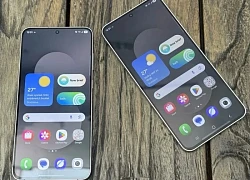
Samsung Galaxy S25 FE ra mắt, giá hơn 18 triệu đồng

Trải nghiệm vivo V60 5G: thiết kế tinh gọn cùng khả năng nhiếp ảnh linh hoạt

Galaxy S25 FE lộ diện toàn bộ trước giờ G

Apple sẽ không tăng giá iPhone 17?

Rò rỉ iPhone 17 trước 'giờ G': Apple chuẩn bị thay đổi lớn về thiết kế?

iPhone 17 Air vs iPhone 17 Pro Max: So kè thiết kế, giá bán, pin, camera

Đây là thay đổi dễ thấy nhất của của AirPods Pro 3

Sony khiến người dùng phẫn nộ
Có thể bạn quan tâm

IDF xác nhận tấn công tòa nhà cao tầng ở thành phố Gaza
Thế giới
14:03:48 06/09/2025
Ngoại hình khác lạ của Hoàng Mập sau khi giảm 52 kg
Sao việt
14:03:22 06/09/2025
Jennie (BlackPink) liên tiếp mất hợp đồng quảng cáo lớn vào tay đàn em
Sao châu á
13:53:29 06/09/2025
Mỹ nhân 'Baywatch' kiệt quệ vì chống chọi với ung thư
Sao âu mỹ
13:49:11 06/09/2025
Thành Long từng suýt chết khi quay phim
Hậu trường phim
13:45:47 06/09/2025
Vợ kém 30 tuổi nói về cuộc sống hôn nhân với diễn viên Lê Huỳnh
Tv show
13:38:34 06/09/2025
Cuối tuần chỉ cần làm mỗi người 1 phần cơm thơm lừng thế này, tốn 20 phút mà ngon đến mức ai ăn cũng sạch bát
Ẩm thực
13:26:51 06/09/2025
Tự ý bán 5ha đất của người quen, chiếm đoạt hơn 1,7 tỷ đồng
Pháp luật
13:21:19 06/09/2025
Cô Dâu Ma: Cú bắt tay của phim kinh dị Việt - Thái tạo nên cơn ác mộng ám ảnh
Phim việt
13:18:11 06/09/2025
AI đang 'đẩy' ngành công nghiệp bán dẫn phải chuyển mình mạnh mẽ
Thế giới số
13:08:35 06/09/2025
 Lý do điện thoại Android vẫn sao chép thiết kế iPhone
Lý do điện thoại Android vẫn sao chép thiết kế iPhone Tại sao đến giờ Apple vẫn bán iPhone XR với giá 499 USD?
Tại sao đến giờ Apple vẫn bán iPhone XR với giá 499 USD?




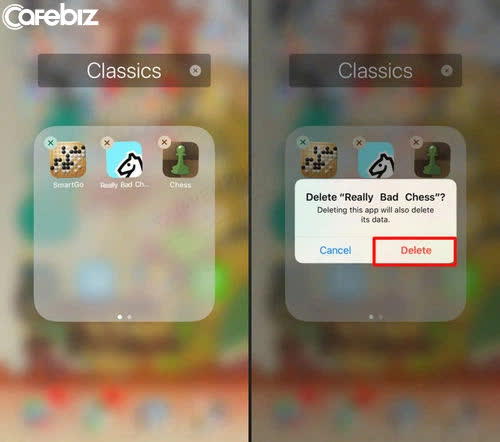

 Người dùng iPhone và Android chia đều thị phần ở Mỹ
Người dùng iPhone và Android chia đều thị phần ở Mỹ Mẹo đơn giản tăng tốc iPhone và Android
Mẹo đơn giản tăng tốc iPhone và Android 'Hơn 10 năm là fan Android, tôi vừa chuyển sang mẫu iPhone 12 rẻ nhất'
'Hơn 10 năm là fan Android, tôi vừa chuyển sang mẫu iPhone 12 rẻ nhất' Đánh giá AirTag: Thảm họa với người dùng Android
Đánh giá AirTag: Thảm họa với người dùng Android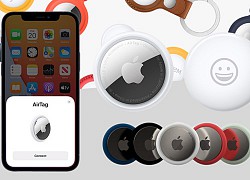 AirTag ngăn người dùng iPhone chuyển sang Android
AirTag ngăn người dùng iPhone chuyển sang Android Oppo hỗ trợ iOS cho Oppo Watch và Band Style
Oppo hỗ trợ iOS cho Oppo Watch và Band Style Smartphone bộ nhớ cao khó bán ở Việt Nam
Smartphone bộ nhớ cao khó bán ở Việt Nam Những smartphone Android thất bại của lịch sử
Những smartphone Android thất bại của lịch sử Người dùng iPhone đang chuyển sang Android vì 3 lý do chính sau
Người dùng iPhone đang chuyển sang Android vì 3 lý do chính sau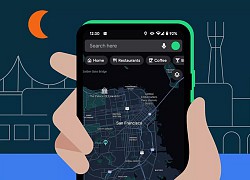 Google Maps cuối cùng cũng có chế độ tối trên Android
Google Maps cuối cùng cũng có chế độ tối trên Android Lý do nên yêu người dùng smartphone Android
Lý do nên yêu người dùng smartphone Android Smartphone Android đã bỏ rất xa iPhone về sạc nhanh trong năm 2020
Smartphone Android đã bỏ rất xa iPhone về sạc nhanh trong năm 2020 Samsung chính thức dừng hỗ trợ Galaxy Note 20: khép lại kỷ nguyên huyền thoại Galaxy Note
Samsung chính thức dừng hỗ trợ Galaxy Note 20: khép lại kỷ nguyên huyền thoại Galaxy Note Realme giới thiệu smartphone giống iPhone 16 Pro Max, pin 7.000mAh, giá 'mềm'
Realme giới thiệu smartphone giống iPhone 16 Pro Max, pin 7.000mAh, giá 'mềm' Smartphone chống nước, RAM 12 GB, pin 8.200mAh, giá hơn 5 triệu đồng
Smartphone chống nước, RAM 12 GB, pin 8.200mAh, giá hơn 5 triệu đồng So sánh Galaxy S25 FE và S24 FE: Có đáng để nâng cấp?
So sánh Galaxy S25 FE và S24 FE: Có đáng để nâng cấp? Xiaomi giới thiệu smartphone chống nước, pin 6.000mAh, RAM 8GB, giá hơn 4 triệu tại Việt Nam
Xiaomi giới thiệu smartphone chống nước, pin 6.000mAh, RAM 8GB, giá hơn 4 triệu tại Việt Nam Những cải tiến trên iPhone 17 và loạt sản phẩm mới của Apple
Những cải tiến trên iPhone 17 và loạt sản phẩm mới của Apple Samsung công bố Galaxy Tab S11 Ultra và Galaxy Tab S11 nhỏ gọn
Samsung công bố Galaxy Tab S11 Ultra và Galaxy Tab S11 nhỏ gọn Chọn máy giặt sấy cho gia đình ở chung cư không thể bỏ qua 7 điều quan trọng này
Chọn máy giặt sấy cho gia đình ở chung cư không thể bỏ qua 7 điều quan trọng này Cuộc sống chật vật của con gái tỷ phú giàu có hàng đầu thế giới
Cuộc sống chật vật của con gái tỷ phú giàu có hàng đầu thế giới Cưới lần 2 sau bao năm làm mẹ đơn thân, đêm tân hôn anh hỏi 5 từ khiến tôi bủn rủn, ngỡ như vừa được tái sinh
Cưới lần 2 sau bao năm làm mẹ đơn thân, đêm tân hôn anh hỏi 5 từ khiến tôi bủn rủn, ngỡ như vừa được tái sinh Mẹ chồng từng khiến tôi xấu hổ tột độ trước mặt họ hàng, giờ lại làm tôi thương bà đến chảy nước mắt
Mẹ chồng từng khiến tôi xấu hổ tột độ trước mặt họ hàng, giờ lại làm tôi thương bà đến chảy nước mắt Truy bắt hai kẻ "ăn bay" lòi ra đối tượng đang bị truy nã
Truy bắt hai kẻ "ăn bay" lòi ra đối tượng đang bị truy nã Chú tôi sống cô đơn trong viện dưỡng lão dù có 3 con trai và món quà bất ngờ cho cháu ruột
Chú tôi sống cô đơn trong viện dưỡng lão dù có 3 con trai và món quà bất ngờ cho cháu ruột Đang ngồi ăn uống, sàn nhà bất ngờ sập xuống khiến 6 người bị thương
Đang ngồi ăn uống, sàn nhà bất ngờ sập xuống khiến 6 người bị thương Chiếm đoạt gần 1 tỷ đồng từ chiêu trò thanh lý "hàng hiệu"
Chiếm đoạt gần 1 tỷ đồng từ chiêu trò thanh lý "hàng hiệu" Tin mới nhất về bão số 7 sắp hình thành, miền Bắc khả năng có đợt mưa mới
Tin mới nhất về bão số 7 sắp hình thành, miền Bắc khả năng có đợt mưa mới Tang lễ NSƯT Ngọc Trinh: Hình ảnh cha già run rẩy tiễn con gây nghẹn ngào
Tang lễ NSƯT Ngọc Trinh: Hình ảnh cha già run rẩy tiễn con gây nghẹn ngào Tâm thư xúc động của khối trưởng quân nhân Nga: "Tôi thật sự muốn được ôm từng người và chụp chung một bức ảnh"
Tâm thư xúc động của khối trưởng quân nhân Nga: "Tôi thật sự muốn được ôm từng người và chụp chung một bức ảnh" Điều ít biết về "người đàn ông đặc biệt" luôn theo sát Mỹ Tâm nhiều năm qua
Điều ít biết về "người đàn ông đặc biệt" luôn theo sát Mỹ Tâm nhiều năm qua 3 cuộc hôn nhân bí ẩn nhất Vbiz: "Nam thần màn ảnh" cưới vợ hào môn không ai hay, sốc nhất đôi tan vỡ vẫn chưa lộ mặt
3 cuộc hôn nhân bí ẩn nhất Vbiz: "Nam thần màn ảnh" cưới vợ hào môn không ai hay, sốc nhất đôi tan vỡ vẫn chưa lộ mặt 7 ngôi sao diễn hay nhất Việt Nam: Trấn Thành xếp sau Tuấn Trần, hạng 1 đẳng cấp hàng đầu không ai dám ý kiến
7 ngôi sao diễn hay nhất Việt Nam: Trấn Thành xếp sau Tuấn Trần, hạng 1 đẳng cấp hàng đầu không ai dám ý kiến Hoá ra đây là nhân vật khiến Phạm Quỳnh Anh tức giận, im lặng với Bảo Anh suốt 7 năm!
Hoá ra đây là nhân vật khiến Phạm Quỳnh Anh tức giận, im lặng với Bảo Anh suốt 7 năm! Tóm tắt đám cưới "khủng" của ái nữ siêu giàu gốc Á và chồng kỹ sư Google
Tóm tắt đám cưới "khủng" của ái nữ siêu giàu gốc Á và chồng kỹ sư Google Vụ án sản xuất kẹo Kera - khách hàng đã bị lừa dối như thế nào?
Vụ án sản xuất kẹo Kera - khách hàng đã bị lừa dối như thế nào? Hình ảnh Ngọc Trinh quấn quýt bên bố trước 16 ngày qua đời
Hình ảnh Ngọc Trinh quấn quýt bên bố trước 16 ngày qua đời Bảo Anh lên tiếng về tin đồn phá hoại hôn nhân của Phạm Quỳnh Anh, làm rõ 2 điều quan trọng
Bảo Anh lên tiếng về tin đồn phá hoại hôn nhân của Phạm Quỳnh Anh, làm rõ 2 điều quan trọng